Con la giusta combinazione di mouse e tastiera è possibile personalizzare al meglio la visualizzazione delle icone presenti sul desktop. Un metodo che richiede attenzione per evitare di ritrovarsi immersi nel disordine.
Nonostante l’aumento costante delle risoluzioni e dei pollici disponibili sui display per computer, il desktop di Windows continua a essere caratterizzato dalla tendenza a riempirsi di file e collegamenti. Il numero di icone cresce rapidamente, e arriva un momento in cui è necessaria una riorganizzazione anche dal punto di vista delle dimensioni con cui vengono visualizzate le suddette icone.
Il modo più semplice, immediato ed efficiente per modificare al volo la dimensione delle icone del desktop consiste nel tenere premuto il tasto Ctrl sulla tastiera e poi far scorrere la rotellina del mouse, in avanti per aumentare le dimensioni oppure indietro per ridurle.
In tal modo è possibile cambiare in maniera radicale il modo in cui appare il nostro desktop, con parecchie “tacche” disponibili prima di raggiungere il massimo o il minimo delle dimensioni consentite.
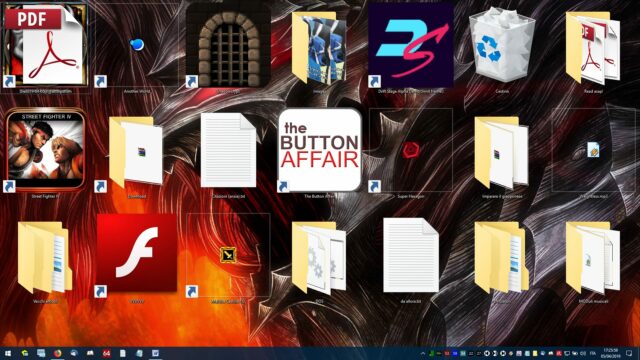
Il ridimensionamento veloce delle icone del desktop tramite mouse e tastiera è un metodo da usare con attenzione, a meno di non volersi ritrovare con una grande confusione sul display per il gusto di sperimentare dimensioni improbabili come quelle in figura.
Per ripristinare un po’ di sanità mentale sul display, quindi, è possibile servirsi del menu contestuale accessibile premendo col tasto destro del mouse su un qualsiasi punto libero del desktop: dal sottomenu Visualizza si possono impostare le dimensioni “standard” per le icone grandi, medie e piccole.
Qualora, infine, ci occorrerebbe ripristinare la posizione esatta delle icone oltre che le dimensioni, potremo usare un software di terze parti come quello che andremo ad analizzare nella prossima guida.







